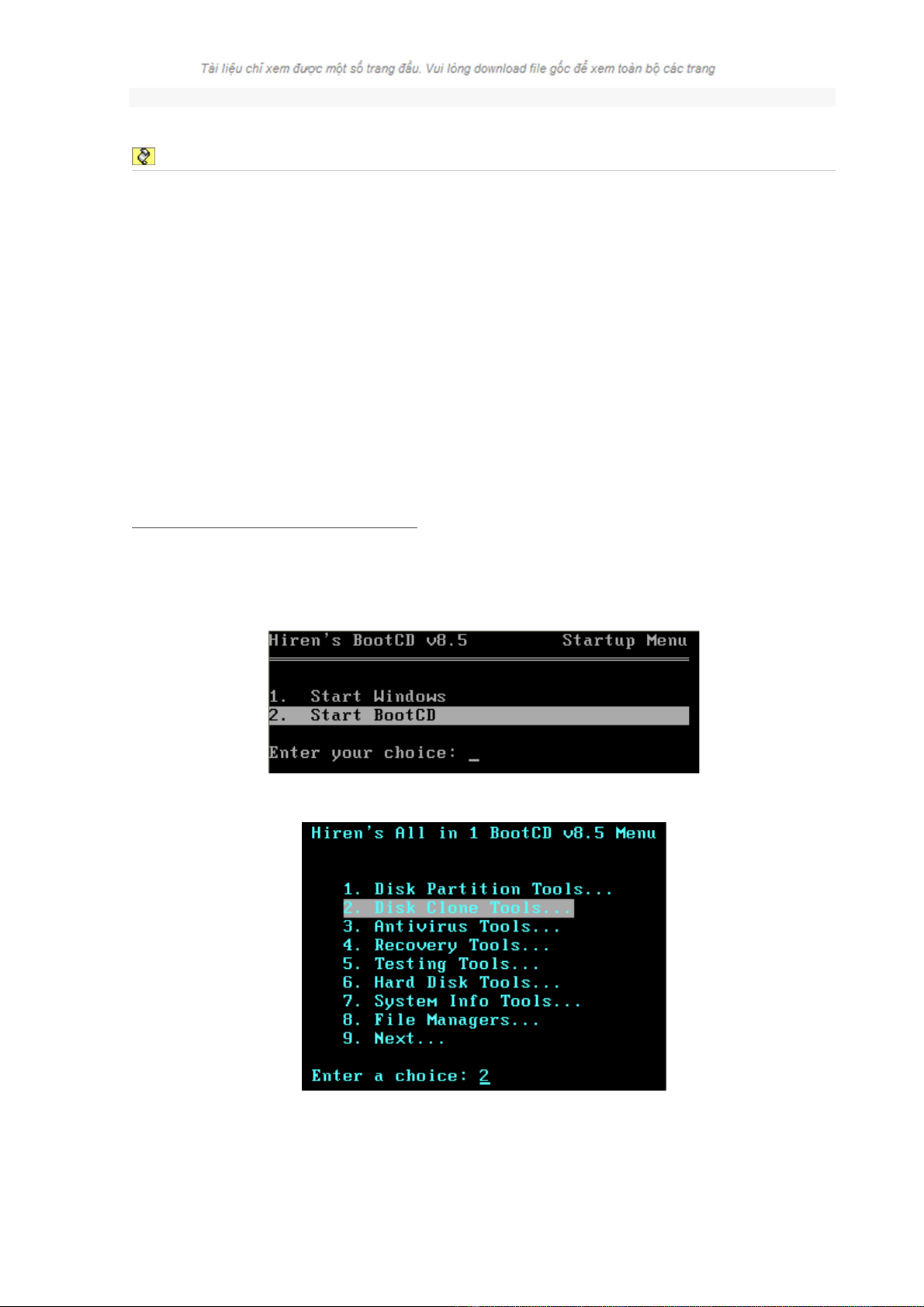
•
Cách sao l u và ph c h i d li u b ng Norton Ghostư ụ ồ ữ ệ ằ
Khi máy vi tính b tr c tr c v ph n m m, h i u hành b l i, b nhi m virus... cách t t nh t là nênị ụ ặ ề ầ ề ệ đ ề ị ỗ ị ễ ố ấ
cài l i toàn b h i u hành và ch ng trình, tuy nhiên n u tr c ó b n ã có sao l u d li u thìạ ộ ệ đ ề ươ ế ướ đ ạ đ ư ữ ệ
vi c ph c h i l i s d dàng và nhanh h n.ệ ụ ồ ạ ẽ ễ ơ
Norton Ghost là m t trong nh ng ch ng trình sao l u (backup) và ph c h i (Restore) d li u nhanhộ ữ ươ ư ụ ồ ữ ệ
và t t nh t hi n nay. V i Norton Ghost b n có th sao l u và ph c h i t ng phân vùng d a hay toànố ấ ệ ớ ạ ể ư ụ ồ ừ ổ ĩ
b d a c ng, và có th l u tr b n sao này trên d a khác hay ghi vào d a CD-ROM. Ch ng trìnhộ ĩ ứ ể ư ữ ả ổ ĩ ĩ ươ
Norton Ghost có th mua t i các c a hàng CD-ROM ho c tìm và download t Internet.ể ạ ử ặ ừ
Bài vi t này s h ng d n cách sao l u và ph c h i d li u trên phân vùng d a c ng có ch a Hế ẽ ướ ẫ ư ụ ồ ữ ệ ĩ ứ ứ ệ
i u hành ( d a C) và l u b n sao trên m t phân vùng d a c ng khác ( d a D ho c E) b ng ch ngđ ề ổ ĩ ư ả ộ ĩ ứ ổ ĩ ặ ằ ươ
trình Norton Ghost có trong d a ĩHiren's BootCD. Cách này s giúp ph c h i l i h th ng ngay cẽ ụ ồ ạ ệ ố ả
trong tr ng h p máy tính không th kh i ng vào Windows c.ườ ợ ể ở độ đượ
Kh i ng ch ng trình Norton Ghostở độ ươ :
Cho máy vi tính kh i ng t d a Hiren's BootCD b ng cách m máy vi tính lên và nhanh chóng choở độ ừ ĩ ằ ở
d a CD này vào d a CD-ROM và óng d a l i ngay. Khi xu t hi n màn hình kh i ng c a Hiren'sĩ ổ ĩ đ ổ ĩ ạ ấ ệ ở độ ủ
BootCD, ch n ọStart BootCD.
Trong Menu c a Hiren's BootCD ch n ủ ọ Disk Clone Tools...
Trong Menu ti p theo ch n ế ọ Norton Ghost
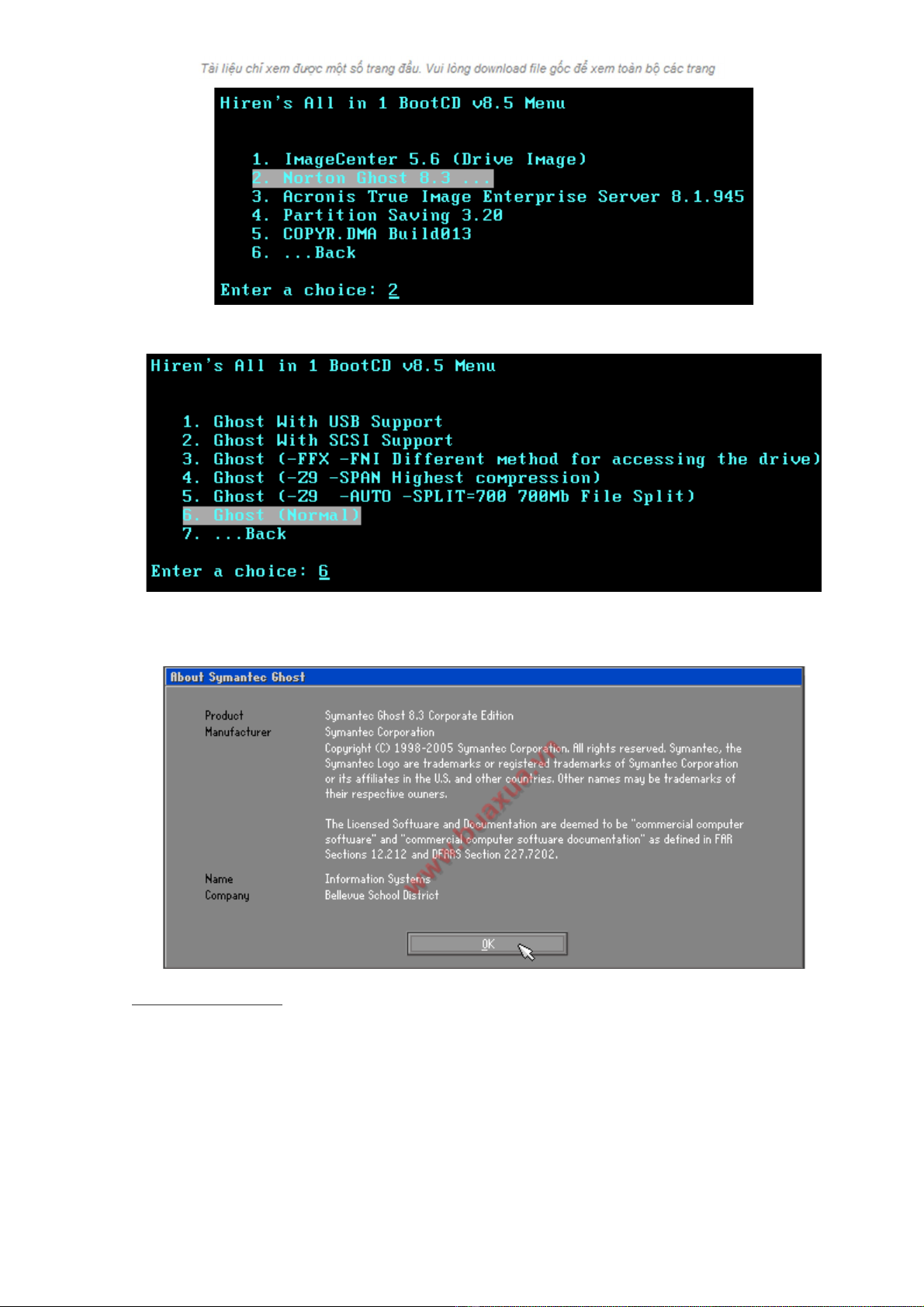
Trong Menu ti p theo ch n ế ọ Ghost (Normal)
Ch ng trình Norton Ghost s ch y và hi n ra b ng gi i thi u, lúc này chu t s ho t ng, nh n ươ ẽ ạ ệ ả ớ ệ ộ ẽ ạ độ ấ Ok
vào ch ng trình.để ươ
T o b n sao l u trạ ả ư ữ:
Ch n ọLocal -> Partition -> To Image ch n sao l u d li u trên d a thành m t File.để ọ ư ữ ệ ổ ĩ ộ
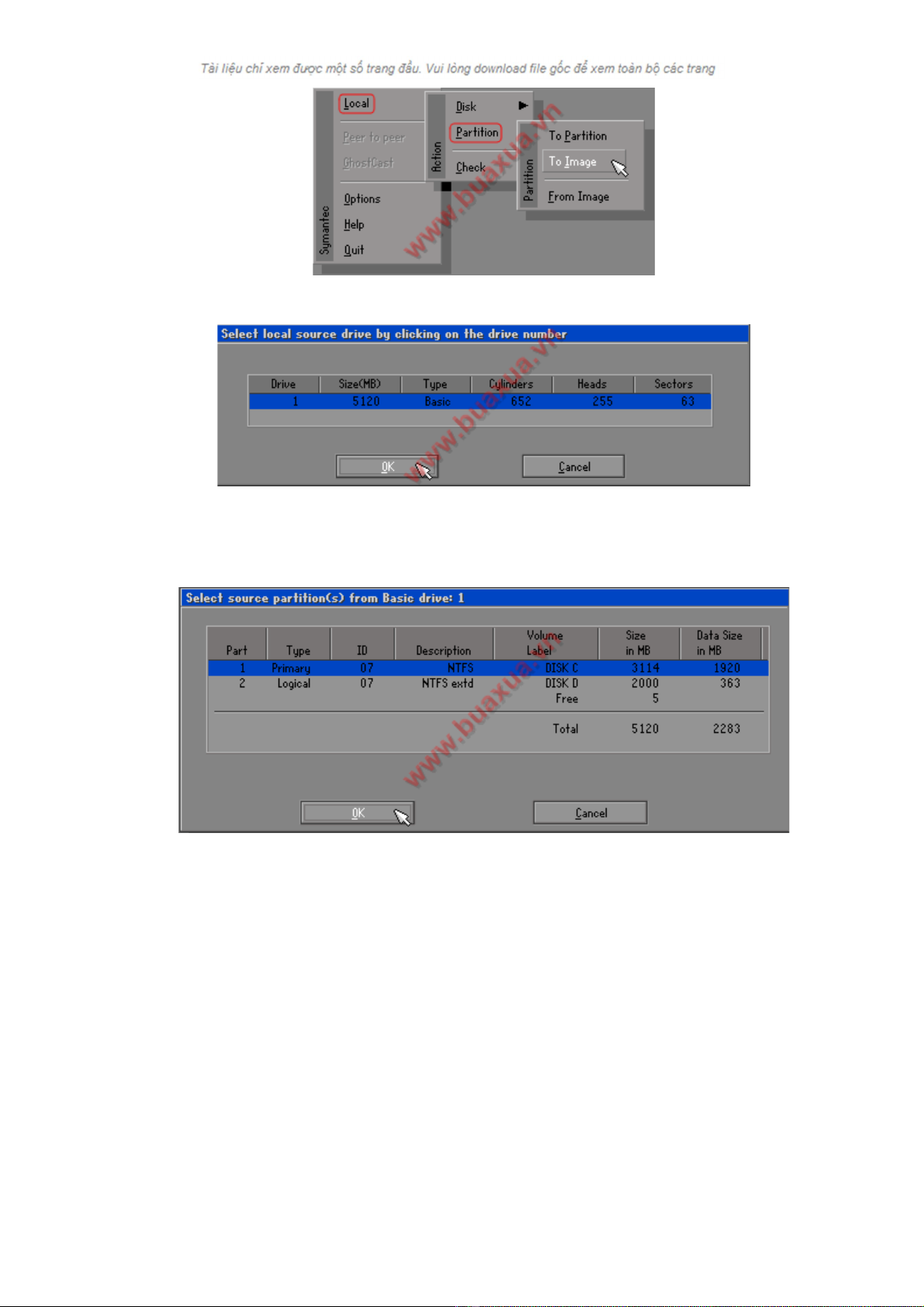
Ch n d a c ng mu n sao l u và nh n ọ ổ ĩ ứ ố ư ấ Ok (m t máy vi tính có th có nhi u c d a c ng).ộ ể ề ổ ĩ ứ
Ch n d a có ch a H i u hành ( d a C), d a này th ng n m trên cùng và có ọ ổ ĩ ứ ệ đ ề ổ ĩ ổ ĩ ườ ằ Part: 1, Type:
Primary, ho c c n c vào tên c a d a (ặ ă ứ ủ ổ ĩ Volume Label), nh n ấOk ti p t c (m t d a c ng có thđể ế ụ ộ ổ ĩ ứ ể
chia thành nhi u phân vùng, m i phân vùng là m t d a).ề ỗ ộ ổ ĩ
Xu t hi n c a s ấ ệ ủ ổ File name to copy to, l n l t làm theo các b c sau:ầ ượ ướ
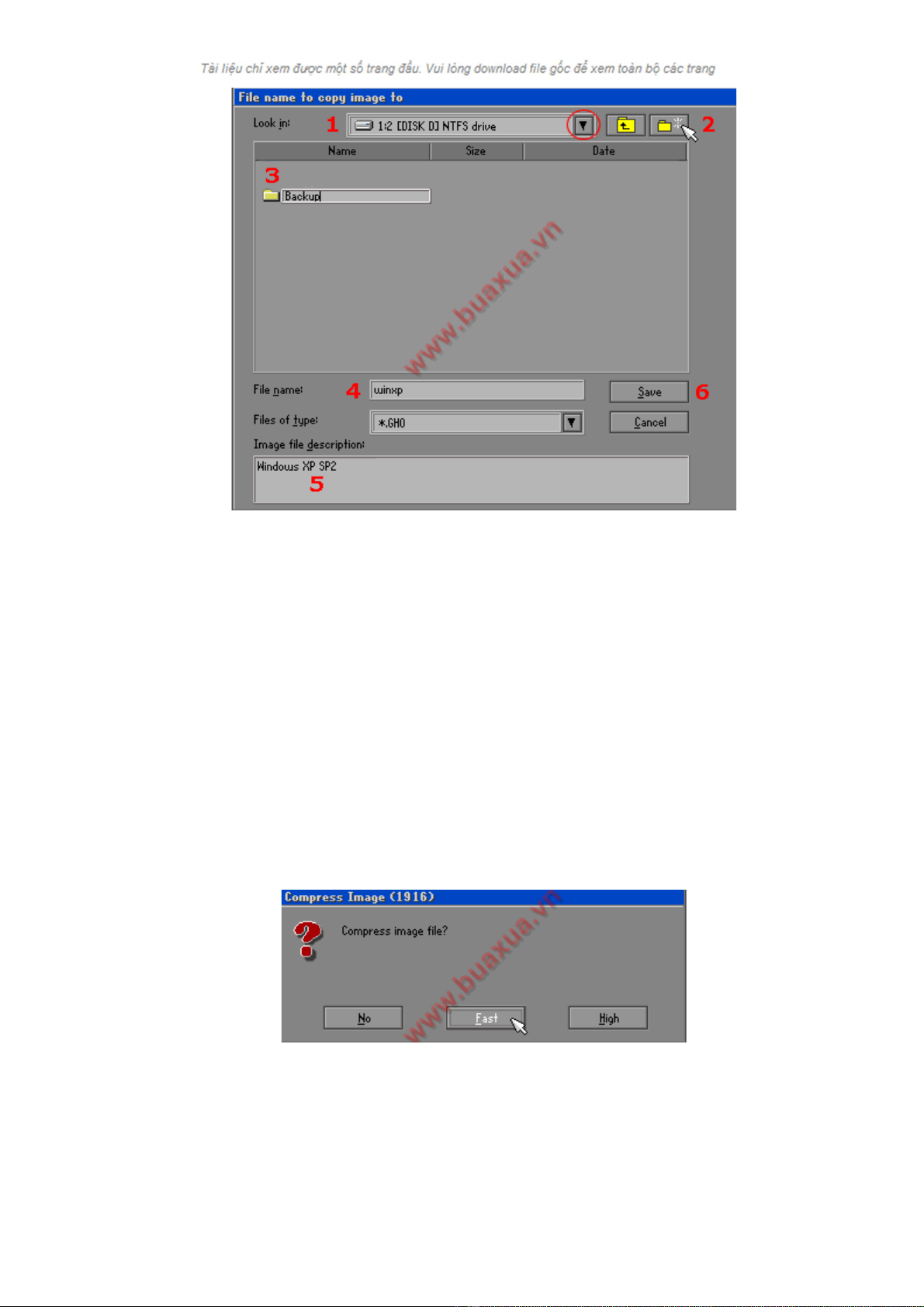
1. Nh n chu t vào m i tên xu ng ch n d a dùng l u tr b n sao, trong bài này s ch n d aấ ộ ũ ố để ọ ổ ĩ để ư ữ ả ẽ ọ ổ ĩ
D.
2. Nh n vào nút t o m t th m c m i ch a b n sao.ấ ạ ộ ư ụ ớ để ứ ả
3. t tên cho th m c này là Đặ ư ụ Backup (ho c tên khác tùy ý), nh n vào th m c ặ ấ ư ụ Backup m nó ra.để ở
4. t tên cho b n sao này, tên ng n g n và không c n ph n uôi.Đặ ả ắ ọ ầ ầ đ
5. Ghi chú cho b n sao này n u mu n.ả ế ố
6. Nh n ấSave ch p nh n các thi t l p trên.để ấ ậ ế ậ
Ch ng trình s a ra thông báo có mu n nén nh kích th c c a b n sao này không, ch n ươ ẽ đư ố ỏ ướ ủ ả ọ No:
không nén, Fast: t c nhanh (nén ít, dung l ng l n), ố độ ượ ớ High: nén cao (t c d ch m, dung l ngố ộ ậ ượ
nh ). N u dung l ng c a d a còn nhi u thì nên ch n ỏ ế ượ ủ ổ ĩ ề ọ Fast công vi c sao l u và ph c h i cđể ệ ư ụ ồ đượ
nhanh.
Thông báo xác nh n vi c sao l u này, nh n ậ ệ ư ấ Yes ng ý.để đồ
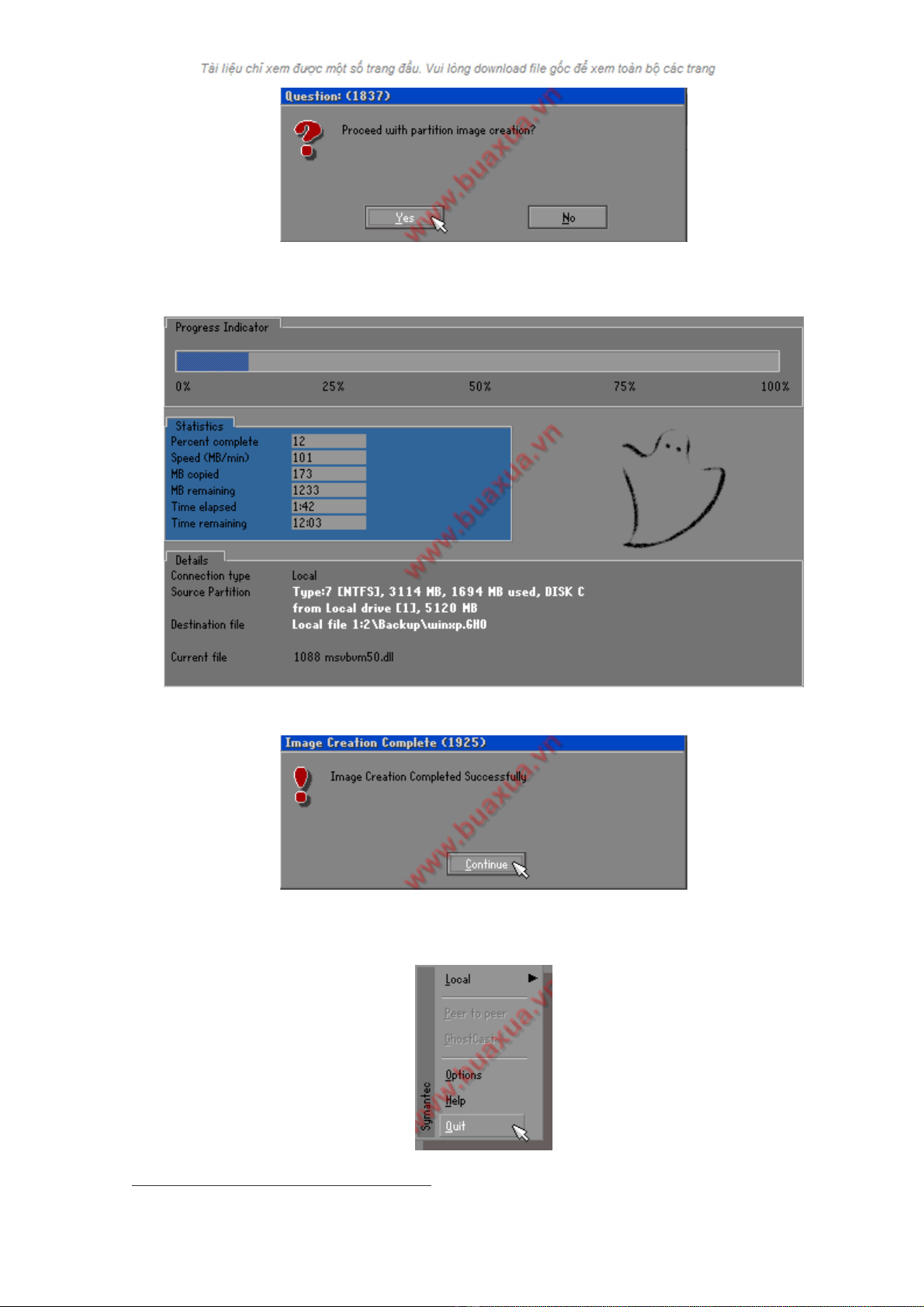
Ch ng trình s ch y và hi n th các thông s v dung l ng và th i gian th c hi n. ươ ẽ ạ ể ị ố ề ượ ờ ự ệ Time
Remaining là th i gian còn l i th c hi n xong công vi c.ờ ạ để ự ệ ệ
Khi th c hi n xong vi c sao l u, ch ng trình s a ra thông báo hoàn t t, nh n ự ệ ệ ư ươ ẽ đư ấ ấ Continue.
Có th th c hi n l i các b c trên t o thêm m t b n sao l u khác n u mu n, ho c nh n ể ự ệ ạ ướ để ạ ộ ả ư ế ố ặ ấ Quit để
thoát kh i ch ng trình và cho máy kh i ng l i vào Windows.ỏ ươ ở độ ạ để
Ph c h i l i t b n sao ã c l u trụ ồ ạ ừ ả đ đượ ư ữ:


























